Jak vystřihnout videoklip na iPhone nebo iPadu

iPhony a iPady nabízejí vestavěný způsob, jak snížit klipy z videí a oříznout je bez instalace třetí strany aplikace. To je užitečné, když chcete nahrát nebo sdílet video - ale ne celé video.
Tato funkce je zabudována do aplikace Fotografie aplikace Apple. Přes jméno, aplikace Fotografie neobsahuje pouze fotky - obsahuje seznam videí, která jste zaznamenali v telefonu nebo tabletu. Používáte-li iCloud Photo Gallery, synchronizuje se na všech vašich zařízeních.
Trim videa a řezné klipy
Nejprve otevřete aplikaci Photos. Pokud si nejste jisti, kde je ikona, můžete někde na domovské obrazovce přejít pryč (ne na horní hraně), zadejte "Fotky" a klepněte na ikonu "Fotky".
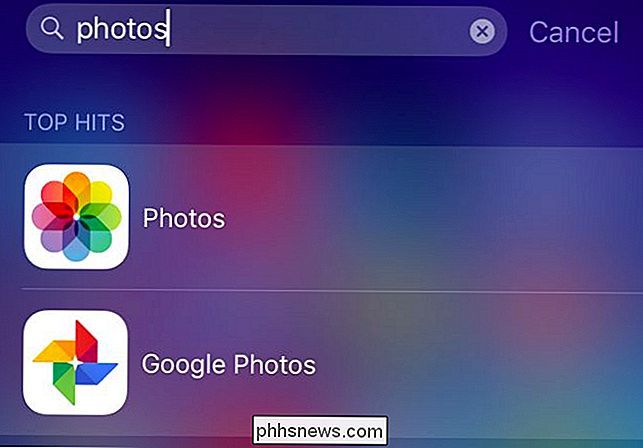
Vyhledejte video, které chcete upravit . Na jeho miniatuře bude mít ikonu videokamery, což znamená, že je to video, a ne jen fotografie. Klepněte na miniaturu videa
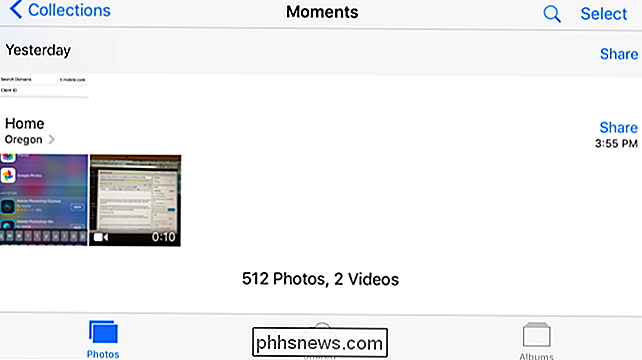
Klepnutím na tlačítko Upravit v pravém horním rohu videa spusťte úpravu.
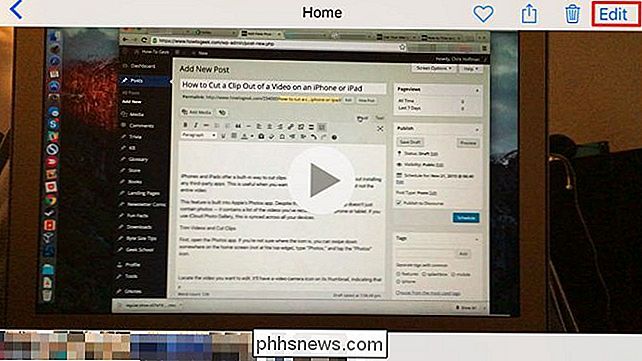
Dotkněte se a přetáhněte úchyty ve spodní části obrazovky a vyberte část videa, kterou jste chcete snížit. Klepnutím na tlačítko "Přehrát" zobrazíte náhled výběru a potvrdíte, že je to správná část videa.
Po dokončení úpravy úchytek a výběru požadované části klepnete na "Hotovo". > Chcete-li natrvalo upravit původní video soubor, klepněte na "Trim Original". Trvale ztratíte části videa, které jste odstranili. To je ideální, pokud upravujete pouze zaznamenané video a upravujete nevýznamné části videa, které nechcete vidět.
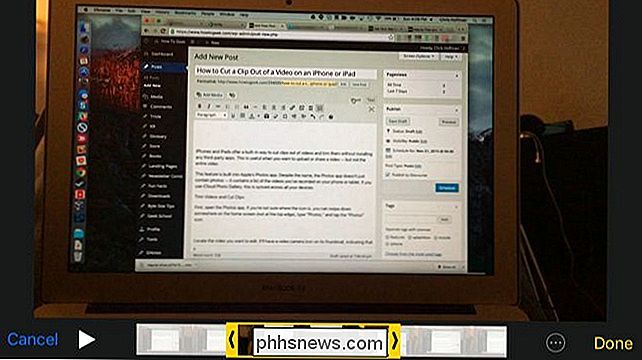
Klepněte na tlačítko "Uložit jako nový klip", chcete-li zachovat původní video a uložit upravenou část videa jako nového videoklipu. To je ideální, pokud chcete snížit klip z delšího videa a sdílet s někým jiným, aniž byste ztratili původní, delší video.
Vaše video bude nyní uloženo. Dostanete se zpět do videa v aplikaci Fotografie - na stejné obrazovce s tlačítkem "Upravit", který jste klepnuli dříve.
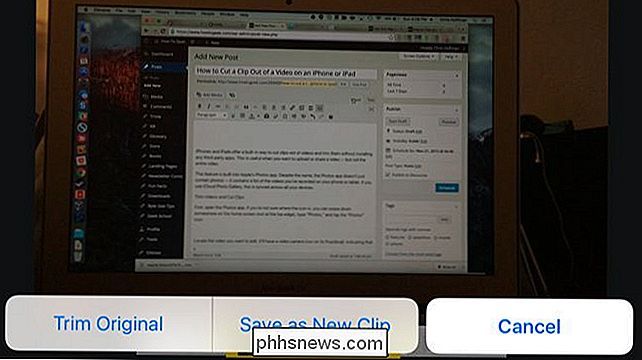
Chcete-li video sdílet, klepněte na tlačítko "Sdílet" v dolní části obrazovky a vyberte aplikaci, kterou chcete sdílet. Pro příklad je to rychlý způsob, jak někoho odeslat e-mailem, nahrát jej na YouTube, umístit na Facebook nebo poslat přes iMessage.
Další pokročilé úpravy
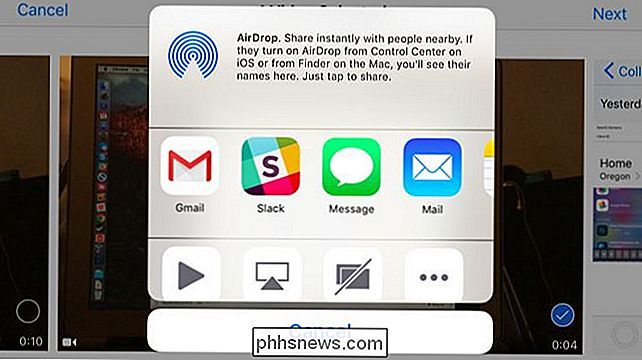
SOUVISEJÍCÍ:
Použijte aplikaci Mac QuickTime Upravit soubory videa a zvuku Pro pokročilejší úpravy - včetně kombinace několika videoklipů do jednoho - budete potřebovat pokročilejší aplikaci pro úpravu videa, jako je iMovie společnosti Apple. Můžete také použít funkci Quicktime, která se dodává s počítačem Mac pro úpravu videí.
Vaše videa jsou synchronizována mezi vašimi zařízeními pomocí knihovny iCloud Photo Library, pokud jste ji povolili, takže můžete otevřít aplikaci Photos na počítači Mac a - pokud je to a jste přihlášeni se stejným účtem iCloud - uvidíte videa, která jste zaznamenali na svém iPhone nebo iPad.
Zatímco aplikace Fotografie nenabízí mnoho pokročilých funkcí pro úpravy videí, které jste zaznamenali, je to jednoduché je ořezávat a vytvářet klipy. Můžete také trimovat videa a vytvářet klipy pomocí aplikací dodávaných s telefonem Android.
Image Credit: Karlis Dambrans na Flickr

Rychle vyprázdněte koši v OS X pomocí terminálu
Z nějakého důvodu bylo vyprázdnění koše v OS X vždy pomalým procesem, zvláště pokud máte spoustu souborů. Napálil jsem obrovskou složku, která měla v sobě více než 10.000 položek, a trvalo to 30 minut, než jsem ji zničil!Neexistuje příliš mnoho, co byste s tím mohli dělat, protože je to způsob, jakým funguje operační systém, ale pokud víte, jak používat terminál a nebojíte se, můžete tento proces urychlit.První věc, kterou můžete udělat, je ujist

Sdílejte velké soubory nastavením domovského souborového serveru
Chtěli jste někdy sdílet velké množství hudebních, video nebo datových souborů s přáteli rychle, ale nechtěli byste hodně ztrácet čas tím, že je nahrajete nejprve? Existuje mnoho on-line služeb, které vám umožní sdílet soubory s ostatními snadno, ale stále vyžaduje, abyste skutečně nahrál soubor.Rychlejší způsob sdílení sou



